ウェブアプリケーションサーバーをご利用のお客様は、MyKinstaのウェブターミナルから、アプリケーションのプロセスが実行されているコンテナにアクセスしやすくなりました。
ウェブターミナルでは、コマンドラインを介したコンテナへのアクセスが可能です。開発者はこれを使いファイルを編集したり、アプリケーションの管理やデバッグに役立つスクリプトを実行したりできます。
ウェブターミナルについての今回の変更点は、以下のとおりです。
- 新規ブラウザタブではなく、MyKinsta内でシームレスに起動可能に
- IP許可リストの定義が不要に
- Dockerfileを使用してアプリケーションをデプロイする場合、コンテナにBashを含める必要なし
MyKinstaでウェブターミナルを起動するには、「アプリケーション」>(アプリ名)>「ウェブターミナル」に移動します。
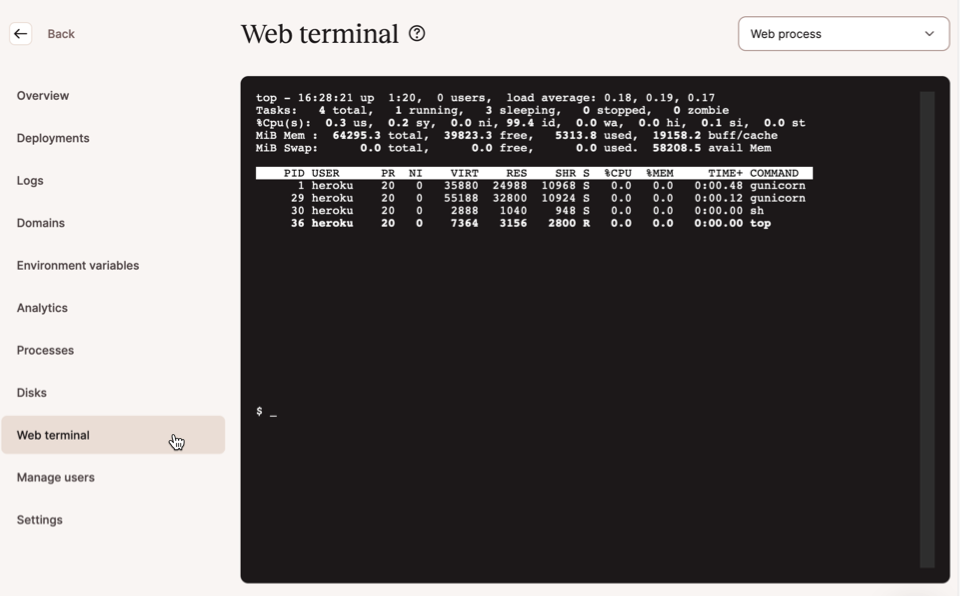
ターミナルウィンドウの上にあるドロップダウンメニューを使用して、アプリケーションのそれぞれのプロセスに関連付けられたターミナルに切り替えることができます。
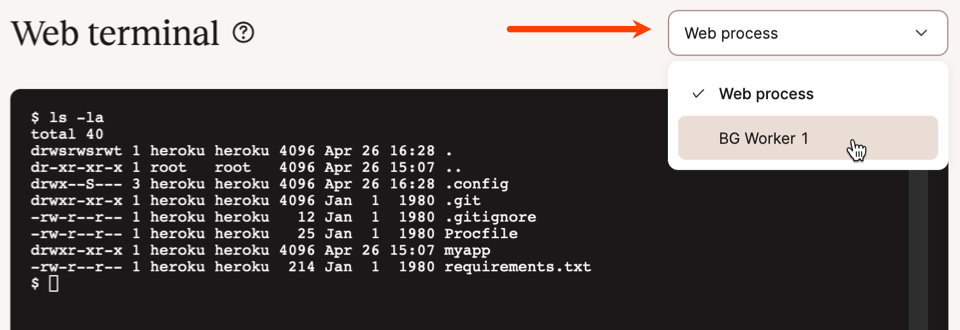
上のスクリーンショットは、バックグラウンドプロセスに関連付けられたターミナルへの切り替えの様子を示しています。これにより、起動中のウェブプロセスターミナルの接続が切断されます(MyKinstaの「ウェブターミナル」画面を別のブラウザタブまたはウィンドウで開くと、複数のターミナルを同時に実行可能)。
ウェブターミナルを使用するためのヒント
ウェブターミナルを使用する際は、以下の点にご注意ください。
- ウェブターミナルは、アプリケーションがデプロイされ、実行されている際にのみ利用できます。
- ターミナル内で作成したファイルは、アプリに関連付けられている永続ストレージボリューム上で作成しない限り、アプリケーションで利用することができません。
- ターミナル内でファイルに加えた変更は、ファイルが永続ストレージ上にない限り、次のデプロイ時に失われます。
- ウェブターミナルのアクティビティに関連するログは残りません。
Kinstaでアプリ開発の舵を取る
今回のウェブターミナルの改善以外にも、ウェブアプリケーションサーバーのお客様向けに定期的に機能の更新を行なっています。最近では、ユーザーへのプロジェクト管理権限の付与や、プロジェクトのコンポーネントを一目で確認できるアプリケーションダイアグラムなどが新たに導入されています。また、公開されているGitリポジトリやDockerイメージからアプリケーションをデプロイすることもできます。
Kinstaをまだご利用でない方は、すぐに使える活用例を参考に、GitHub、GitLab、BitbucketなどのGitサービスからデプロイする方法をぜひ一度ご覧ください。アプリケーションおよびマネージドデータベースサーバーには、無料利用枠もご用意しています。
